Selles artiklis räägime arvuti kitsaskohtadest ja kalkulaatoritest nende tuvastamiseks ja protsessori sujuvaks toimimiseks uuendamiseks.
Nagu võib-olla teate, on igal arvutil kaks põhiprotsessorit, CPU (keskprotsessor) ja GPU (graafikaprotsessor). Kõik need komponendid mängivad mängimisel otsustavat rolli. Kuid paljud mängijad teatavad olukorrast, kus nad puutuvad kokku CPU või GPU kitsaskohtadega. Parimad kitsaskohakalkulaatorid aitavad kitsaskohtade tekkimist palju ära hoida.
Kuid enne, kui vaatame põhjalikult uuritud parimate protsessori- ja graafikaprotsessorite kitsaskohtade kalkulaatorite loendit, heitkem kitsaskohtade kontseptsioonile veel valgust.
Kui mõistad, mis on kitsaskohad ja kuidas kitsaskohakalkulaatorid neid vältivad, on sul lihtsam valida üks. Seetõttu arutleme kõigepealt sama üle.
Mis on GPU/CPU pudelikael ja pudelikaelkalkulaator
Kitsaskoht arvuti kontekstis tähendab riistvarakomponenti, mis seab piiri teisele riistvarakomponendile. See piirab piiratud elemendi jõudlust maksimaalse potentsiaalini. Tavaliselt tekivad kitsaskohad kahe riistvarakomponendi erineva võimekuse tõttu.
CPU vastutab arvutustoimingute ja GPU-le erinevate ülesannete täitmise juhendamise eest. Kui GPU täidab neid juhiseid kiiremini, kui CPU suudab neid pakkuda, tekitab CPU GPU kitsaskoha.
Kui GPU täidab juhiseid aeglasema kiirusega, tekitab GPU CPU kitsaskoha.
Parimad arvuti pudelikaela kalkulaatorid aitavad leida nõrgad kohad ja arvutada kitsaskohtade protsenti teie arvutis. See aitab teil teha arvuti riistvaras vajalikke kohandusi, et tagada sujuv jõudlus.
Nüüd, kui olete kitsaskohtadega veidi tuttav, jätkakem parimate GPU ja CPU kitsaskohtade kalkulaatorite poole.
Parimate CPU ja GPU pudelikaela kalkulaatorite loend
Järgmised on arvuti kitsaskohtade kalkulaatorid, mille abil saate koostada teekaardi, et leida riistvara sujuvaks toimimiseks õige arvutuslahendus.
1. Tegumihaldur

Alustame kitsaskoha kalkulaatoriga, mis on teie arvutisse sisse ehitatud. Windowsi tegumihaldur aitab tuvastada kitsaskohti, mis võivad jõudluse halvenemist põhjustada. Kõik, mida pead tegema, on avada tegumihaldur, kasutades CTRL+SHIFT+DEL otseteeklahv, navigeerige Protsessid vahekaarti, käivitage oma lemmikmäng, jätkake taustal mängu käivitamist, vajutage nuppu ALT ja Tab klahve samaaegselt ja kontrollige protsessori, ketta, mälu ja Interneti kasutamise protsenti. Nende komponentide 100% ärakasutamine viitab kitsaskohale.
2. Arvuti loob kitsaskohakalkulaatori
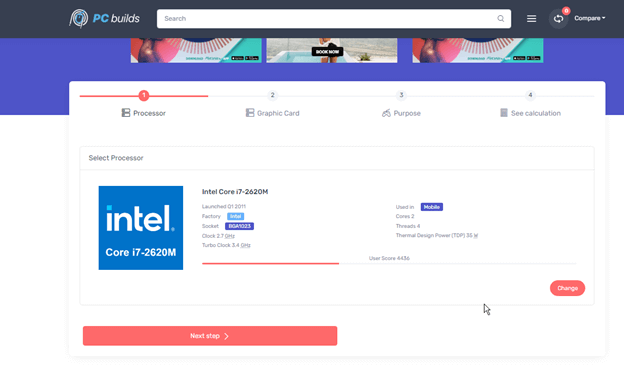
Järgmine parimate kitsaskohtade arvutamise tarkvara loendis on PC Builds Bottleneck Calculator. See hõlpsasti kasutatav võrgutööriist võimaldab teil teha kitsaskoha testi, sisestades ainult oma CPU, GPU ja arvuti eraldusvõime. Lisaks jätab see isegi teie valitud valiku meelde, et saaksite järgmisel korral seda saiti külastades valida, kust lahkusite.
Lisaks küsib see eesmärki, milleks protsessorit ja GPU-d kõige rohkem kasutate, et saaks teha paremaid arvutusi. Lisaks pakub see mõningaid lisafunktsioone, näiteks soovitusi versiooniuuendusteks, et parandada seadme jõudlust, FPS-kalkulaator, hõlpsasti mõistetav kitsaskoha tüüpi ekraan ja võimalus testida oma ehitust erinevate ülesandeid.
Lae alla nüüd
3. MSI järelpõletaja

Ükskõik, kas jutt on parimatest kitsaskohakalkulaatoritest või PC overclockerid, MSI Afterburner on vahelejätmatu nimi. See tarkvara aitab kiirendada kiirendaja ja riistvara jälgimise tööriista abil teie arvutist maksimaalse jõudluse.
Saate kasutada MSI Afterburnerit, et kontrollida oma protsessori kasutamist tuuma, kella ja temperatuuri järgi. Lisaks aitab see kontrollida ka mälu ja GPU kasutust. Kahtlaselt kõrged väärtused võivad tähendada CPU või GPU kitsaskohta.
Funktsioonidest rääkides rõõmustab MSI Afterburner kasutajaid lihtsa liidese, üksikasjalike riistvaraspetsifikatsioonide ja suurepäraste kiirendamisvõimalustega.
Lae alla nüüd
4. TechWafer pudelikaela kalkulaator
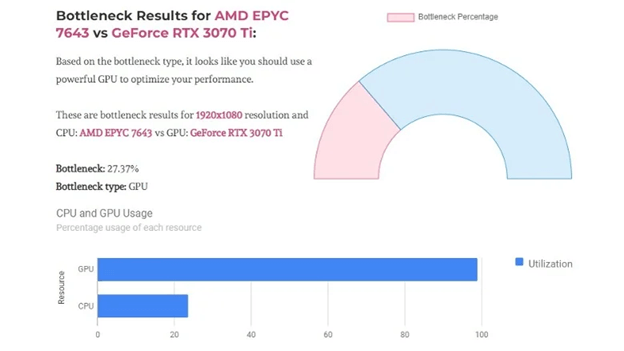
Siin on veel üks suurepärane veebipõhine CPU ja GPU PC pudelikaela kalkulaator. Kitsaskoha arvutamiseks selle kalkulaatori abil peate sisestama oma CPU, GPU ja eraldusvõime üksikasjad.
Alla 12% skoor näitab, et kõik teie arvutis töötab sujuvalt. Suurem punktisumma võib siiski põhjustada muret. Lisaks annab tarkvara teile teada, milline komponent pudelikaela eest vastutab, et saaksite teha vajalikud kohandused.
Lae alla nüüd
5. CPU agendi pudelikaela kalkulaator
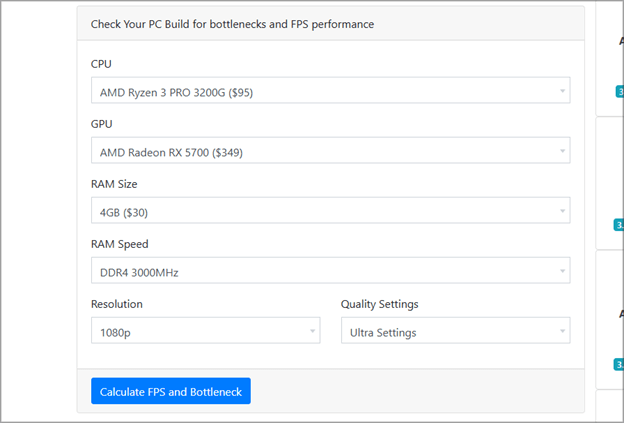
Vaatame nüüd CPU agendi pudelikaela kalkulaatorit. See on lihtne tööriist, mida saate kasutada kitsaskohtade arvutamiseks. Täpse kitsaskohtade analüüsi tegemiseks vajab see teavet ainult RAM-i kiiruse, kvaliteediseadete ja ekraani eraldusvõime kohta, mida eelistate oma mängudes kasutada.
Pärast analüüsi lõpetamist kuvab tarkvara teie protsessori põhjaliku võrdluse täiustatud mudeliga, et aidata teil neid vaevata võrrelda. Lisaks aitab see tuvastada RAM-i ja mängude kitsaskohti konkreetsete eraldusvõimete korral.
Lisaks on selle ühe parima protsessori kitsaskoha kalkulaatori mõned huvitavad funktsioonid testide jõudlus 80+ pealkirjas ja üksikasjalikud CPU etalon teavet.
Lae alla nüüd
Eespool vaatlesime mõningaid parimaid kitsaskohtade kalkulaatoreid, mida saate kasutada sujuva CPU/GPU ja arvuti üldise jõudluse tagamiseks. Vastame nüüd mõnele seotud küsimusele, et kõrvaldada kõik teie kahtlused.
Korduma kippuvad küsimused
Allpool vastame mõnele kitsaskohakalkulaatorite kohta korduma kippuvale küsimusele, et kõrvaldada võimalikud segadused.
Q1. Kuidas teada saada, mis on teie arvuti kitsaskohaks?
Kitsaskohtade leidmiseks saate kasutada oma arvuti tegumihaldurit või kasutada selles artiklis jagatud parimaid kitsaskohtade kalkulaatoreid.
Q2. Kuidas ma tean, kas minu CPU või GPU on kitsaskohas?
GPU alakasutamine põhjustab protsessori kitsaskoha. Kui teie protsessor ei suuda mängu jõudlust võrrelda, võite kogeda aeglustumist. Seda tuntakse CPU pudelikaelana. Kui teie graafikakaart ei vasta CPU kiirusele piltide arvu arvutamisel sekundis, on see GPU kitsaskoht.
Q3. Kuidas kitsaskohtade tulemusi tõlgendada?
Kitsaskaela tulemuste tõlgendamiseks peate omama tugevaid teadmisi riistvara ja arvuti riistvara jõudluse kohta. Kui GPU jõudlus on 99–100%, samas kui protsessori jõudlus on madalam kui 99–100%, võib teil tekkida GPU kitsaskoht. Veelgi enam, kui teie protsessori jõudlus on 99–100%, samas kui GPU jõudlus on alla 99–100%, on see protsessori kitsaskoht.
Q4. Kuidas tuvastada RAM-i kitsaskohti?
Saate kontrollida tegumihaldurit, et teada saada, kas teie RAM-is on kitsaskohti. RAM-i kõrge või 100% kasutamine näitab, et praeguse ülesande jaoks pole piisavalt RAM-i saadaval.
K5. Kas pudelikael võib arvutit kahjustada?
Kitsaskohad ei kahjusta arvutit. Kuid need takistavad kitsaskohaga riistvara jõudlust ja see ei tööta täiel määral.
K6. Kuidas parandada CPU ja GPU kitsaskohti?
Protsessori kitsaskohtade parandamiseks on mitu võimalust. Saate seda kontrollida üksikasjalik ja hõlpsasti rakendatav juhend neid tundma.
Kitsaskaela kalkulaatorite kokkuvõte
See artikkel tõi päevavalgele erinevad arvuti kitsaskohtade kalkulaatorid, mida saate kasutada CPU/GPU kitsaskohtade tuvastamiseks ja vajalike protsessoriuuenduste tegemiseks. Loodame, et see artikkel on teile kasulik.
Kui teil on selle postituse kohta midagi öelda või teil on küsimusi, kirjutage meile kommentaarides. Näeme varsti uue artikliga. Seni saate oma tehniliste teadmiste laiendamiseks vaadata meie teisi artikleid.